- Se sua impressão digital do Windows Hello não estiver funcionando, há um problema com seus arquivos de sistema.
- Você pode usar uma ferramenta especializada de terceiros para atualizar os drivers do seu sistema e corrigir o problema.
- Certifique-se de configurar o Windows Hello se o leitor de impressão digital não estiver disponível.
- Outras soluções seriam redefinir seu sistema ou restaurá-lo a um ponto anterior.

- Baixar Restoro PC Repair Tool que vem com tecnologias patenteadas (patente disponível aqui).
- Clique Inicia escaneamento para encontrar problemas do Windows que podem estar causando problemas no PC.
- Clique Reparar tudo para corrigir problemas que afetam a segurança e o desempenho do seu computador
- Restoro foi baixado por 0 leitores este mês.
9. Atualize o driver de hardware de impressão digital
- Clique com o botão direito Começar.
- Selecione Painel de controle.
- Escolher Gerenciador de Dispositivos.
- Clique Dispositivos Biométricos para expandir a lista.
- O sensor de impressão digital está listado como Sensor Synaptics FP (com base no modelo do seu sistema).
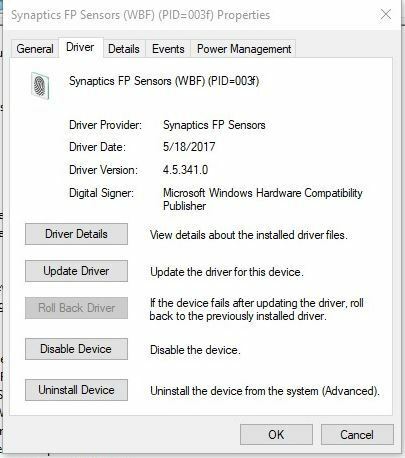
- Clique com o botão direito no dispositivo.
- Selecione Propriedades.
- Selecione os Guia do motorista.
- Clique em Atualizar driver.
10. Execute uma inicialização limpa
- Vá para a caixa de pesquisa.
- Modelo MSConfig.
- Selecione Configuração do sistema.
- Encontre o Serviços aba.
- Selecione Ocultar todos os serviços Microsoft caixa.
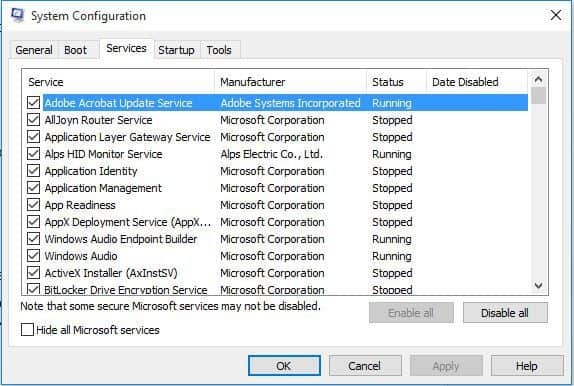
- Clique Desative tudo.
- Vá para a guia Inicializar.
- Clique em Abrir Gerenciador de Tarefas.
- Feche o gerenciador de tarefas e clique em OK.
- Reinicie o computador.
Se ainda não for possível corrigir o erro de impressão digital do Windows Hello, elimine todos os conflitos de software que possam estar causando o problema.
A execução de uma inicialização limpa do computador reduz os conflitos relacionados ao software que podem revelar as causas principais do não funcionamento do leitor de impressão digital do Windows Hello.
Esses conflitos podem ser causados por aplicativos e serviços que são inicializados e executados em segundo plano sempre que você inicia o Windows normalmente.
Observação: Para executar com êxito uma inicialização limpa no Windows 10, você deve estar conectado como administrador.
Você está tendo problemas para instalar os drivers? Este artigo cobre todos os problemas possíveis.
11. Instale os drivers em modo de compatibilidade
- Baixe o driver mais recente do site do fabricante.
- Salve-o em seu disco local.
- Clique com o botão direito no arquivo de instalação do driver baixado.
- Clique Propriedades.
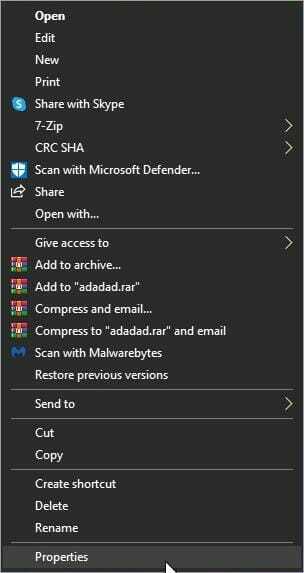
- Clique Guia de compatibilidade.
- Marque a caixa ao lado de Execute este programa em modo de compatibilidade.
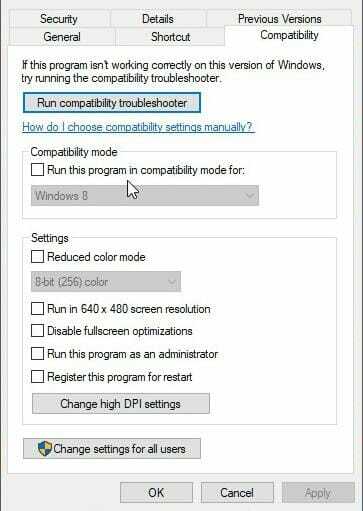
- Selecione o sistema operacional na lista suspensa.
- O driver será instalado e, em seguida, verificará sua funcionalidade.
Você conseguiu fazer o leitor de impressão digital do Windows Hello funcionar novamente usando alguma dessas soluções? Deixe aqui todas as outras sugestões ou perguntas que você possa ter também.
perguntas frequentes
Os motivos comuns para o não funcionamento da impressão digital do Windows Hello incluem corrupção do sistema, configurações incorretas, problemas de hardware ou drivers com defeito. Dê uma olhada neste artigo completo sobre como corrigir esses problemas aprender mais.
Esta guia sobre como consertar o Windows Hello mostra muitas dicas e truques para aplicar quando as coisas não saem como planejado.
A maioria dos usuários do Windows 10 tem drivers desatualizados, mas não há necessidade de ser um deles. Para evitar este cenário, só podemos recomendar este guia simples sobre como atualizar drivers.

